Outlook'da Yanıtla Tümüne yanlışlıkla tıklamaktan kaçınmak için üç yöntem
Outlook'da 'Yanıtla' yerine yanlışlıkla 'Hepsine Yanıtla'yı tıklamak, özellikle büyük bir alıcı grubuna sahip e-postaları yanıtlarken utandırıcı bir hata olabilir. Neyse ki, Outlook bu tür hataları önlemek için bazı yollar sunar.
Şeritte Ayrı Yanıtla ve Yanıtla Tümü Düğmeleri (Tüm Outlook Sürümleriyle Uyumlu)
Hepsine Yanıtlamadan Önce Uyarı İstemi Etkinleştir (Tüm Outlook Sürümleriyle Uyumlu)
Yanıtla Tümü Düğmesini Gizle (Sadece Outlook 2007 için Kullanılabilir)
Şeritte Ayrı Yanıtla ve Yanıtla Tümü Düğmeleri (Tüm Outlook Sürümleriyle Uyumlu)
Şeritteki farklı bir gruba 'Yanıtla Tümü' düğmesini taşımak, erişilebilirliğini azaltabilir ve yanlışlıkla tıklama riskini düşürebilir.
1. Outlook ana arayüzünde veya açılan bir alınan mesaj penceresinde lütfen Dosya > Seçenekler'e tıklayın.

2. Outlook Seçenekleri iletişim kutusunda lütfen sol çubuktaki Şeridi Özelleştir seçeneğine tıklayın.
3. Şeridi Özelleştir açılır listesinden Ana Sekmeleri seçin. Ana Sayfa (Posta) veya Mesaj grubunu genişletin, Yanıtla'yı seçin ve ardından Kaldır düğmesine tıklayın. Ekran görüntüsüne bakın:

4. Yeni Grup düğmesine iki kez tıklayarak Sil grubunun altında iki grup oluşturun. Ekran görüntüsüne bakın:

5. Bu adımda, oluşturduğunuz grupları yeniden adlandırmalısınız. Lütfen şu adımları izleyin:
1). Yukarıda oluşturduğunuz yeni grupları seçmek için tıklayın;
2). Yeniden Adlandır düğmesine tıklayın;
3). Yeniden Adlandır iletişim kutusunda, Görünüm Adı kutusuna yeni adı yazın. Lütfen bu iki grubu sırasıyla 'Yanıtla' ve 'Yanıtla Tümü' olarak yeniden adlandırın.

Ardından bu iki yeni grubun aşağıdaki gibi başarıyla yeniden adlandırıldığını görebilirsiniz.

6. Yanıtla grubundaki işlevleri ayrı ayrı yeni oluşturulan gruplara taşıyın.
1). Komutları Seç açılır listesinde Ana Sekmeleri seçin;
2). Ardından Ana Sayfa (Posta) veya Mesaj sekmesini ve ardından Yanıtla grubunu genişletin;
3). Sol kutudaki Yanıtla grubu altında Posta Yanıtı'nı seçin, ardından bu Posta Yanıtı işlevini sağ kutudaki Yanıtla (Özel) grubuna eklemek için Ekle düğmesine tıklayın. Ekran görüntüsüne bakın:
Not: Yanıtla, İlet ve Toplantı işlevlerini yukarıdaki yöntemi kullanarak ayrı ayrı Yanıtla (Özel) grubuna eklemeniz gerekir.

4). Ardından sağ kutuda Yanıtla Tümü (Özel) grubunu seçin. Sol kutuda Yanıtla grubu altında Yanıtla Tümü'yi seçin ve ardından onu Yanıtla Tümü (Özel) grubuna eklemek için Ekle düğmesine tıklayın.

Ardından işlevlerin yeni oluşturulan gruplara eklendiğini görebilirsiniz.

7. Sağ kutuda Yanıtla Tümü (Özel) grubunu seçin, ardından Aşağı Taşı ![]() düğmesine tıklayarak grubu Gönder/Al (IMAP/POP) veya Mürekkep grubunun altına taşıyın. Ekran görüntüsüne bakın:
düğmesine tıklayarak grubu Gönder/Al (IMAP/POP) veya Mürekkep grubunun altına taşıyın. Ekran görüntüsüne bakın:

8. Şimdi Outlook Seçenekleri iletişim kutusunda Tamam düğmesine tıklayın.
Ardından Yanıtla ve Yanıtla Tümü düğmelerinin aşağıdaki ekran görüntüsünde gösterildiği gibi ayrıldığını görebilirsiniz.

Not: Bu seçeneği ana Outlook arayüzünde ve mesaj penceresinde ayrı ayrı ayarlamanız gerekir.
Outlook'daki AI Mail Asistanı: Daha Akıllı Yanıtlar, Daha Açık İletişim (tek tıklama sihirbazlığı!) ÜCRETSİZ
Kutools for Outlook'un AI Mail Asistanı ile günlük Outlook görevlerinizi kolaylaştırın. Bu güçlü araç, geçmiş e-postalarınızdan öğrenerek size akıllı ve doğru yanıtlar sunar, e-posta içeriğinizi optimize eder ve mesaj taslaklarını hazırlamada ve geliştirmede size yardımcı olur.

Bu özellik şunları destekler:
- Akıllı Yanıtlar: Geçmiş konuşmalarınızdan oluşturulan, kişiselleştirilmiş, kesin ve kullanıma hazır yanıtlar alın.
- Geliştirilmiş İçerik: E-posta metniniz otomatik olarak netlik ve etki için iyileştirilir.
- Kolay Taslak Oluşturma: Sadece anahtar kelimeler sağlayın ve AI'nın gerisini halletmesine izin verin; birden fazla yazım stiliyle.
- Akıllı Genişletmeler: Bağlam farkındalığına sahip önerilerle düşüncelerinizi genişletin.
- Özetleme: Uzun e-postaların kısa ve öz bir özetini anında alın.
- Küresel Kapsam: E-postalarınızı herhangi bir dile kolayca çevirin.
Bu özellik şunları destekler:
- Akıllı e-posta yanıtları
- Optimize edilmiş içerik
- Anahtar kelimeye dayalı taslaklar
- Akıllı içerik genişletme
- E-posta özetleme
- Çok dilli çeviri
En önemlisi, bu özellik sonsuza kadar tamamen ücretsiz! Boşuna beklemeyin—şimdi AI Mail Asistanını indirin ve keyfini çıkarın
Hepsine Yanıtlamadan Önce Uyarı İstemi Etkinleştir (Tüm Outlook Sürümleriyle Uyumlu)
Eğer Kutools for Outlook yüklüyse, Yanıtla Tümü Uyarısı özelliğini etkinleştirmek, 'Yanıtla Tümü' düğmesine her tıkladığınızda bir onay iletişim kutusu ekleyecektir, böylece yalnızca kasıtlı olduğunuzda devam edebilirsiniz.
Adım 1. Kutools for Outlook'u yükledikten sonra Hakkında grubunda Kutools > Seçenekler'e tıklayın.

Adım 2. Seçenekler iletişim kutusunun Yanıt sekmesinde, Mesaj birden fazla alıcıya sahip olduğunda, 'Yanıtla Tümü' özelliğine tıkladığımda beni uyar onay kutusunu işaretleyin.
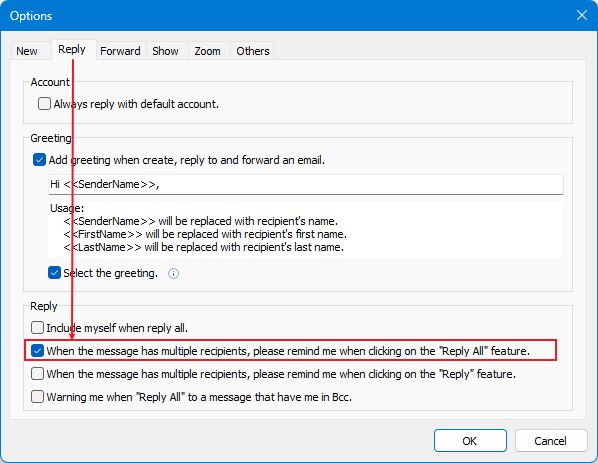
Adım 3. Tamam'a tıklayın. Bundan sonra, birden fazla alıcısı olan bir mesajda 'Yanıtla Tümü' düğmesine her tıkladığınızda, devam etmeden önce onaylamanızı isteyen bir istem belirecektir.
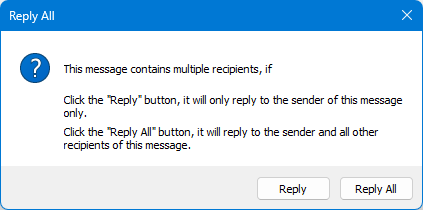
Yanıtla Tümü Düğmesini Gizle (Sadece Outlook 2007 için Kullanılabilir)
Eğer Outlook 2007 kullanıyorsanız, 'Yanıtla Tümü' düğmesini tamamen gizleyerek yanlışlıkla tıklama riskini ortadan kaldırabilirsiniz.
1. Lütfen Sabit araç çubuğu Seçenekler ![]() düğmesine tıklayın, ardından Düğme Ekle veya Kaldır > Standarttıklayın. Ve ardından menüden Hepsine Yanıtla seçeneğine tıklayın.
düğmesine tıklayın, ardından Düğme Ekle veya Kaldır > Standarttıklayın. Ve ardından menüden Hepsine Yanıtla seçeneğine tıklayın.

Gizlemek için Hepsine Yanıtla düğmesini gizlemek için, ![]() işaretinin Hepsine Yanıtla.
işaretinin Hepsine Yanıtla.
düğmesinden kaldırıldığından emin olun. Ardından Outlook Araç Çubuğu'ndan Hepsine Yanıtla düğmesinin gizlendiğini görebilirsiniz.

Not: Outlook 2007'de, Hepsine Yanıtla düğmesi yalnızca ana arayüzdeki Araç Çubuğu'ndan gizlenebilir. Eğer bir alınan mesajı açarsanız, Hepsine Yanıtla düğmesi Yanıtla grubunda hala görünür.
En İyi Ofis Verimlilik Araçları
Son Dakika: Kutools for Outlook Ücretsiz Sürümünü Sunmaya Başladı!
Yepyeni Kutools for Outlook ile100'den fazla etkileyici özelliği deneyimleyin! Şimdi indir!
📧 E-posta Otomasyonu: Otomatik Yanıt (POP ve IMAP için kullanılabilir) / E-posta Gönderimini Zamanla / E-posta Gönderirken Kurala Göre Otomatik CC/BCC / Gelişmiş Kurallar ile Otomatik Yönlendirme / Selamlama Ekle / Çoklu Alıcılı E-postaları Otomatik Olarak Bireysel Mesajlara Böl...
📨 E-posta Yönetimi: E-postayı Geri Çağır / Konu veya diğer kriterlere göre dolandırıcılık amaçlı e-postaları engelle / Yinelenen e-postaları sil / Gelişmiş Arama / Klasörleri Düzenle...
📁 Ekler Pro: Toplu Kaydet / Toplu Ayır / Toplu Sıkıştır / Otomatik Kaydet / Otomatik Ayır / Otomatik Sıkıştır...
🌟 Arayüz Büyüsü: 😊 Daha Fazla Şık ve Eğlenceli Emoji / Önemli e-postalar geldiğinde uyarı / Outlook'u kapatmak yerine küçült...
👍 Tek Tıkla Harikalar: Tümüne Eklerle Yanıtla / Kimlik Avı E-postalarına Karşı Koruma / 🕘 Gönderenin Saat Dilimini Göster...
👩🏼🤝👩🏻 Kişiler & Takvim: Seçilen E-postalardan Toplu Kişi Ekle / Bir Kişi Grubunu Bireysel Gruplara Böl / Doğum günü hatırlatıcısını kaldır...
Kutools'u tercih ettiğiniz dilde kullanın – İngilizce, İspanyolca, Almanca, Fransızca, Çince ve40'tan fazla başka dili destekler!


🚀 Tek Tıkla İndir — Tüm Ofis Eklentilerini Edinin
Şiddetle Tavsiye Edilen: Kutools for Office (5'i1 arada)
Tek tıkla beş kurulum paketini birden indirin — Kutools for Excel, Outlook, Word, PowerPoint ve Office Tab Pro. Şimdi indir!
- ✅ Tek tık kolaylığı: Beş kurulum paketinin hepsini tek seferde indirin.
- 🚀 Her türlü Ofis görevi için hazır: İhtiyacınız olan eklentileri istediğiniz zaman yükleyin.
- 🧰 Dahil olanlar: Kutools for Excel / Kutools for Outlook / Kutools for Word / Office Tab Pro / Kutools for PowerPoint